A pesar de que a muchos no les gusta iTunes (me incluyo), lo cierto es que el reproductor de Apple es uno de los programas más utilizados a la hora de gestionar bibliotecas de archivos multimedia, sobre todo gracias a las potentes opciones de etiquetado y organización que nos ofrece para gestionar nuestra música, vídeos y demás.
Y aunque parezca descabellado, gracias al soporte para eBooks de esta aplicación, también podemos usar iTunes para ordenar nuestros documentos PDF. Es extraño, pero después de probarlo por mi mismo he podido comprobar que el usar el software de Apple para gestionar PDFs es algo bastante práctico.
Para empezar, es conveniente mantener los documentos PDF en una biblioteca distinta a la donde se encuentra la música. Para ello debemos mantener presionada la tecla SHIFT mientras ejecutamos iTunes (tecla Option en OS X), de esta manera evitamos que iTunes acceda a la biblioteca actual, por lo que se nos mostrará un cuadro preguntándonos si queremos hacer/abir una nueva biblioteca. Nosotros le ponemos que deseamos hacer una nueva, y creamos una carpeta especialmente destinada para ello, con un nombre que nos permita recordar su función (como "PDFs iTunes", o algo parecido).
Además, es conveniente desactivar la opción que le da a iTunes la atribución de copiar todos los elementos de la biblioteca en la carpeta "iTunes Music" (de lo contrario, terminaríamos con duplicados de todos nuestros documentos). Para ello vamos a Preferencias, seleccionamos la pestaña "Avanzadas" y desactivamos la casilla "Copiar en la carpeta iTunes Music los archivos añadidos a la Biblioteca". Una vez hecho esto ya podemos empezar a agregar documentos PDF a iTunes.
Otra cosa que también nos servirá es eliminar las columnas con campos de información que poco o nada nos sirven para organizar los PDFs, como Álbum, el Contador de reproducciones, etc. Por otro lado, el campo de Artista lo podemos usar para anotar el autor del documento, el de Género para añadirle una determinada etiqueta, y el de Puntuación para clasificarlos según su importancia. Otros campos que nos pueden servir son los de Categoría, Fecha de Modificación y Tamaño.
Y la verdad es que podemos usar todos los metadatos que soporta iTunes para describir los PDFs, solo tenemos que darles un significado dentro de nuestro particular orden (por ejemplo, los documentos con 4 estrellas pueden ser los que hay que estudiar, los con 5 estrellas los que hay que aprobar, etc.)
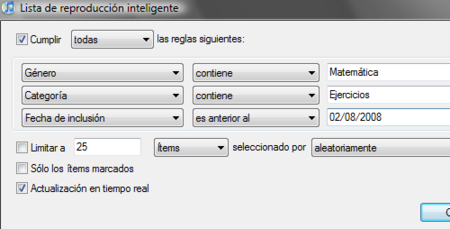
Luego, en base a estos metadatos (y los significados que les hemos asignado), podemos crear Listas inteligentes (o también Listas tradicionales) que nos entreguen un rápido acceso a documentos relacionados con cierto concepto. Por ejemplo, podemos crear una lista que agrupe todos los documentos que no hemos tocado en los últimas 30 días y que son importantes. O los documentos recibidos en la última semana y que requieren nuestra revisión. En el fondo las Listas vendrían a funcionar como "carpetas virtuales", ya que podemos tener un mismo documento en varias a la vez (a diferencia de lo que sucede con las carpetas tradicionales). Y además podremos usar la búsqueda de iTunes para encontrar rápidamente documentos con ciertas características.
Sin embargo, debemos asegurarnos de crear un sistema de etiquetado coherente, y que nos permita crear listas útiles para nuestras necesidades. No servirá de nada asignarle Año 2004 a todos los documentos que poseen alguna errata si luego no recordamos que es lo que significa lo de Año 2004.
¿Desventajas de este método? Pues el mal rendimiento de iTunes en Windows es una de ellas. Si usamos Vista o Windows XP con Windows Search tal vez nos resulte mucho más práctico encontrar los documentos con la búsqueda instantánea (que también busca en el contenido de los archivos). Además las carpetas inteligentes de OS X y Vista nos ofrecen una utilidad similar a la de las listas inteligentes, pero funcionan más lento ya que lo que en realidad hacen es guardar una búsqueda que se vuelve a realizar cada vez que abrimos una de estas "Smart Folders". Asimismo debemos considerar que en iTunes no tenemos previsualización de PDFs (en el Finder tenemos el CoverFlow para archivos, y en Vista tenemos los Live Icons).
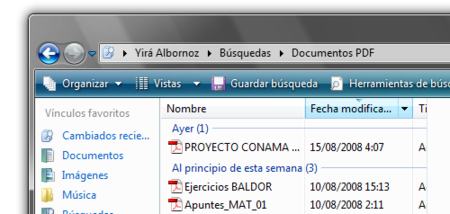
Además, cuando queramos usar iTunes para reproducir contenido multimedia, tendremos que mantener presionada la tecla SHIFT al iniciarlo y seleccionar la opción "Elegir Biblioteca", para luego abrir la base de datos de nuestra colección musical. O bien, si pensamos que este procedimiento es muy tedioso, podríamos tener a los PDFs mezclados con la música (pero con toda la incomodidad que esto conlleva, no creo que sea una alternativa a considerar).
Por lo demás, tenemos solo ventajas. De hecho, ni siquiera estamos obligados a mantener todos los documentos en la misma carpeta. Y la verdad es que resulta increíble como una aplicación que fue diseñada para una acción tan concreta termina siendo tan buena para cumplir una función totalmente distinta. Además, si los médicos de Shangai organizan sus PDFs de esta manera, iTunes debe ser bueno para esto ¿no?
Vosotros teneís la última palabra, ¿Cómo preferéis organizar los documentos PDF? ¿Con el método "tradicional" de usar Finder/Windows Explorer o tratando a vuestros PDFs como estrellas de Rock?
Vía | Lifehacker




Ver 5 comentarios
5 comentarios
Fisher & Diaz
Desde que dejó de funcionar el fantástico programa "My Ebook library" estoy buscando alguna forma de organizar mis ebooks pero aún no he encontrado ninguna alternativa. Y ésta que comentáis con el iTunes no me convence. ¿Alguna alternativa?
tool
iTunes para Mac. En windows la experiencia de usuario es…
Mr.Floppy
Como los borregos, ahora está de moda decir que iTunes es malo…
Ya quisieran para sí mismos la capacidad de organización que tiene.
Francisco Yira
Yo no digo que iTunes sea malo porque "lo diga todo el mundo", siempre he pensado así, sin importar lo que digan los demás.
No creo que sea aceptable que iTunes te ocupe 50MB de RAM en Windows, y de hecho casi todas las opciones de organización que tiene también estan en otras aplicaciones.
Yo uso WMP, y tengo toda mi música organizada con listas automáticas, con carátulas (que WMP descarga automáticamente, no como iTunes que te pide cuenta de la Store), etc. Sumado a que WMP me ocupa 10 MB de RAM (5 veces menos que iTunes), que iTunes no tiene lista de "Reproducción en curso", no tiene comandos avanzados en la caja de búsqueda, el CoverFlow es inútil, etc.
No exagero si digo que iTunes debe ser una de las aplicaciones a las que personalmente más odio.
Me gustaría tener a sus desarrolladores enfrente para matarlos y luego revivirlos para volver a matarlos, y luego clonarlos para matar a sus clones.Por todo eso (y muchas cosas más), prefiero mil veces a WMP, al menos hasta que salga la versión definitiva de Songbird.
tool
iTunes está en el sistema operativo incorrecto. Así de simple.
El WMP tampoco me parece tan grande.Prefiero Winamp
Tener 3 ordenadores y la música en uno que no usas que tiene 3 sistemas operativos y los otros dos con Mac y Linux es un poco complicado.
Por lo que demomento hasta que tenga un servidor dedicado en casa para compartir lo multimedia…
iTune en Mac, amarok en linux.
Sobre el consumo… 50mb si los comparas con la memoria total que se maneja a día de hoy. Yo tengo 4gb en el macbook y deseo que se colapse toda.